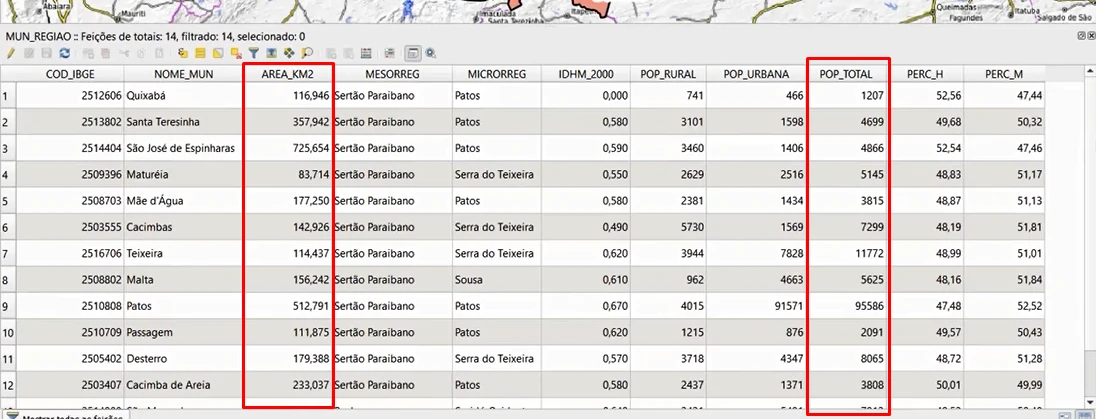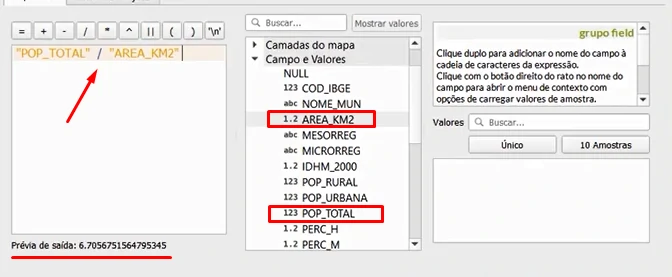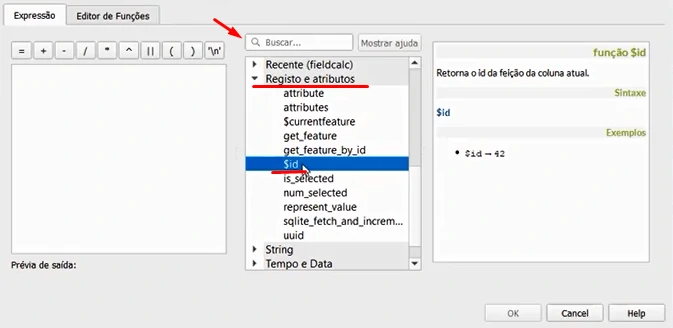Recursos úteis do QGIS para Trabalhar com a Tabela de Atributos – Parte 1
Este tutorial será dividido em duas partes. Na parte inicial vamos falar sobre:
Vamos comentar um pouco sobre esses três recursos ligados a tabela de atributos no QGIS.
A segunda parte desta série já está disponível. Clique aqui para acessar: Recursos Úteis do QGIS para Trabalhar com a Tabela Atributos – Parte 2
1. Como acoplar Tabela de atributos
O primeiro recurso que vamos aprender a utilizar é de acoplar a tabela de atributos na interface do programa. Em versões anteriores isso era chamado de alternar o modo flutuante da tabela de atributos. (No no nosso canal do YouTube ClickGeo tem um vídeo ensinando como fazer isso em versões anteriores do programa)
Quando se fala em acoplar tabela significa deixar ela desta forma:
Observe que a tabela não está flutuante ela está fixa na interface, você pode diminuir o tamanho que ela ocupa na área de visualização ou então aumentar de acordo com seu interesse. Basta movimentar o cursor.
Como fazer para acoplar a Tabela?
Vamos aprender no sentido inverso. Como ela já esta acoplada vamos desacoplar. Tudo vai depender do ícone localizado no final da barra de ferramentas dentro da tabela. Clique nele (ferramenta de acoplar janela da tabela de atributos).
Ao clicar a tabela será solta.
Se deseja que sua tabela fique da forma acoplada basta ir no mesmo ícone da barra de ferramentas localizado dentro da tabela e clicar nele. A tabela será acoplada.
Com a tabela acoplada alguns usuários acham mais prático para consultar ao mesmo tempo a tabela e a Base Cartográfica, tendo ao mesmo tempo a visualização da tabela e dos dados vetoriais.
De que forma facilita nossa vida? Em alguns momentos será preciso alternar entre as janelas do programa ou então abrir uma janela para executar algum procedimento específico e a tabela de atributos poderá ficar minimizada. Com a tabela acoplada a nossa interface não corre o risco da tabela ser minimizada. E terá total controle do tamanho que ela pode ocupar na área de visualização.
Aprendemos um recurso básico que pode nos ajudar nas análises da tabela de atributos.
2. Criando campos com base em Cálculos
A segunda operação que vamos aprender é criar um novo campo com base em cálculos da tabela de atributos utilizando outros campos existentes.
Para exemplificar esse tipo de recurso ligado a tabela de atributos visualize a seguinte situação, onde temos uma demanda para criar uma coluna que tenha informação da densidade demográfica dos municípios que estão sendo mapeados no nosso projeto.
Em nossa tabela de atributos não temos nenhuma coluna que tenha a informação da densidade demográfica. No entanto, temos na tabela as informações necessárias para calcular a densidade demográfica.
Temos a coluna POP_TOTAL com informação da população da região de cada um dos municípios, e a coluna AREA_KM2 que se refere à área em quilômetros quadrados para cada um dos municípios de nossa área de estudo.
Com base nessas duas informações conseguimos calcular a densidade demográfica.
Para isso a camada tem que estar em modo de edição, lembrando que para isso pode clicar na camada com o botão direito e escolher a opção alternar edição.

Ou ainda pela tabela de atributos pode clicar no primeiro ícone em forma de lápis para alternar para modo de edição.
Automaticamente aparece um lápis ao lado do nome da camada indicando que já foi alternada para o modo de edição.
O passo seguinte é Abrir calculadora de campo clicando neste ícone presente na tabela ou usar o atalho no teclado Ctrl + I.
De forma resumida, a calculadora de campo serve para Criar um novo campo ou Atualizar um campo já existente de uma forma automatizada.
Vamos criar uma nova coluna nomeada de DENSI, relacionado a densidade. Esse campo será do tipo decimal real, pois vamos fazer uma divisão do valor da população pela área onde ela esta distribuída, no caso a área de cada um dos municípios. Pode ser que dê um valor quebrado, um número com casas decimais.
Com respeito ao Comprimento do campo de saída será de 6 dígitos e a Precisão de 2 será o suficiente. Apenas para exemplificar esse cálculo.
Na sequencia na lista e funções vamos procurar Campos e Valores.
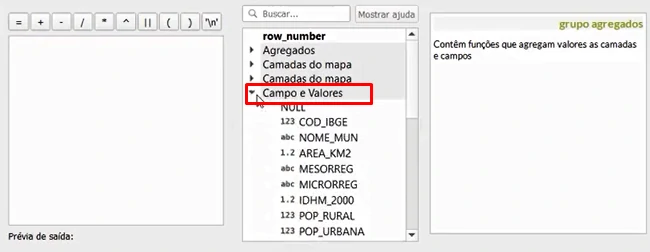
Feito isso observe na imagem acima que aparece uma Prévia de saída indicando qual é uma das densidades demográficas, a qual ficou na casa de 6,7. E ao clicar em OK perceberá que de forma simples foi criada uma coluna com a informação da densidade demográfica de cada um dos municípios.
Ou seja, pode aplicar essa mesma ideia para desenvolver o cálculo de outras variáveis que tenha em sua tabela. Aqui foi apenas para exemplificar o potencial de cálculo matemático que temos dentro da própria tabela de atributos usando a calculadora de campo.
Pode observar na imagem abaixo que nesse exemplo que a densidade variou de 6.71 até 186.40 para o município de Patos sendo o mais populoso da região e com maior densidade.
3. Criando campo com o identificador
Como criar um campo que tenha um identificador único, uma sequência para cada registro de nossa tabela de atributos? Fazer isso é muito simples!
A camada deve estar em modo de edição. Abra a Calculadora de campo.
Vamos criar um novo campo que chamaremos de ID, campo Identificador. Pode usar qualquer palavra com até 10 caracteres. Neste caso o Tipo será número inteiro pois não queremos trabalhar com números decimais.
O Comprimento do campo de saída, como nós temos apenas 14 feições não há razão para ter mais do que 2 dígitos de comprimento. Se tivéssemos mais de 100 feições poderíamos trabalhar com 3 dígitos e assim por diante.
Na sequencia na lista e funções podemos tanto procurar em Registro e atributos e selecionar a opção $id. Dê um duplo clique. Ou pode ir na caixa de busca digitar ID.
Quando clicar em OK a calculadora será fechada e podemos observar o campo ID. Lembrando que quando ele vai criar o Identificador ele cria a partir do zero. Como temos 14 feições fica do zero até o treze.
Assim nós aprendemos algumas funcionalidades iniciais que podem facilitar sua vida no dia a dia ao trabalhar com tabelas de atributos.
Não deixe de conferir a parte 2 desse material:
Abaixo segue uma lista com dicas de alguns vídeos de nosso canal do YouTube Clickgeo para quem deseja aprender sobre tabela de atributos de forma mais eficiente.
✔ Concatenação de Campos da Tabela de Atributos com QGIS
✔ Como corrigir Problemas de Codificação de Tabelas no QGIS
✔ Como converter Dados Textuais em Valores Numéricos
✔ Como Unir Dados Tabulares com Base Cartográfica para Construir Mapas
Gostaria de ver esse conteúdo em vídeo?
Preparamos uma vídeo aula explicando detalhadamente o passo a passo sobre cada procedimento, assista abaixo ou em nosso Canal no YouTube ClickGeo. Não deixe de seguir o nosso Instagram @clickgeo.cursos.